脱獄iPhoneは何年前のほど人気がありませんが、アップル社から自分自身のiPhoneをコントロールしたいiphoneユーザーはまだいます。脱獄iPhoneはマルウェアをもたらすかもしれませんけど、多くのiphoneユーザーはやはり新しいアプリケーションを発見し、ホーム画面をカスタマイズしたいと思っています。
脱獄しようと思うiphoneユーザーは脱獄する前に、 iTunesまたはiCloudでiPhoneのバックアップを作るべきです。iPhoneのバックアップがあれば、脱獄したiPhoneに何か間違いが出たら、ユーザーはディバスを未脱獄の状態に戻すことができます。以下のポストは2つのパートに分けています。それは脱獄前、どのようにバックアップするかについての案内です。
iTunes または iCloudを使って、iPhoneをバックアップする。
iPhone、iPad またはiPodをバックアップする時、これはユーザーにとって主要な選択です。連絡先やメッセージなどの重要なデータの大部分は、iTunes または iCloudにバックアップされます。iCloudを使って、iPhoneをバックアップすることは簡単です。設定> iCloud>保存&バックアップをタップして、下にスクロールして、「バックアップ」を選択するだけでいいです。iTunesを使って、iPhoneをバックアップ場合、USBケーブルで、iPhone をコンピュータに接続します。そして、 iTunesを起動して、「バックアップ」を選択します。 iTunes または iCloudを使って、 iPhoneをバックアップすることは、あなたがiphoneの脱獄生活を終了したいとき、データの復元を確実にします。だが、脱獄後iTunes または iCloudを使って、iphoneを復元しないようにしてください。
iPhone の音楽や他のメディアファイルをバックアップする。
iTunesは購入品の転送という特徴があります。この特徴はすべての購入品をitunesのライブラリへ転送するために使われています。
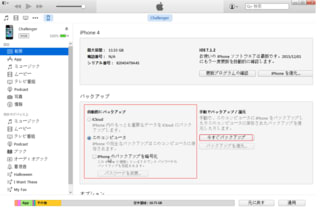
しかし、CD コピーや他の方式でダウンロードした音楽などの未購入の音楽ファイルは転送できません。この時、サードパーティーiPhone 転送ソフトを使って、iPhoneの音楽や他の未購入のファイルをバックアップすることができます。この問題について、「Leawo iTransfer」は大きな助けになります。iTunesの同期なしでも、このソフトはiOS デバイス、iTunes とコンピュータの間でのファイル転送に用いられています。下記の案内はどのようにiPhoneの音楽をコンピュータにバックアップするかについての案内です。このソフトを無料でダウンロードして、体験できます。
iPhoneの音楽をバックアップする方法
手順一:「Leawo iTransfer」を起動し、USBケーブルを使って、iPhone をコンピュータに接続します。

手順二:あたなのiPhone をクリックして、左側にある音楽を選択してください。iPhoneの音楽が右側に表示されます。

手順三:iPhoneの名前のそばのスクエアをチェックして、すべての音楽を選択することができます。そして、右の底の「転送」ボタンをクリックします。

手順四:ポップアップダイアログの「保存先フォルダ」をチェックしてから、「チェンジ」をクリックして音楽の保存のためのターゲットフォルダを選択します。そして、「転送」をクリックして、バックアップを始めます。

転送が終了したあと、ターゲットフォルダに音楽ファイルが出てきます。「Leawo iTransfer」を使って、映画やイーブックなどのファイルをiPhoneからコンピュータにバックアップすることができます。さらに、脱獄後アプリが失わないように、iPhoneからアプリをiTunesに転送することができます。
以上の2つのパートに従って、あなたは大体すべての iPhoneデータをコンピュータに手軽にバックアップすることができます。














